
Speciale mappen werken goed omdat ze centraliseren waar bepaalde soorten bestanden worden opgeslagen. Voeg cloudopslag toe en plotseling heb je automatische en moeiteloze back-ups van je belangrijkste persoonlijke bestanden.
Het is geen geheim dat we de combinatie van speciale mappen en cloudback-ups . Het is effectief en efficiënt en neemt de gebruiker veel werk uit handen. Het is zoals back-ups zouden moeten zijn, maar u moet natuurlijk nog steeds het eerste werk verzetten om het op te zetten. Het verplaatsen van speciale mappen naar een Dropbox- of OneDrive-map op Windows is een eenvoudig proces. Open eenvoudigweg de eigenschappen en verplaats deze naar een nieuwe locatie.
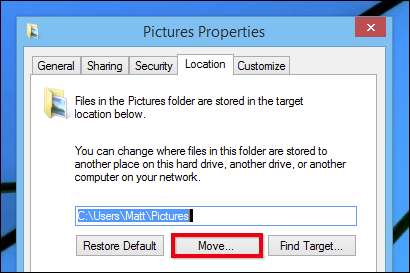
Het proces op Mac OS X is iets gecompliceerder, waardoor u eerst uw speciale map naar de cloudmap moet verplaatsen en vervolgens een symbolische link moet maken van de nieuwe locatie naar de oude. Het is naar onze mening de moeite waard, niet alleen vanwege de back-up die we al noemden, maar ook om gegevens naadloos te delen tussen verschillende besturingssystemen.
Uw nieuwe speciale cloudmap verplaatsen en koppelen
Open eerst de terminal om te beginnen. De eenvoudigste manier om dit te doen is door Spotlight te gebruiken, op "COMMAND + SPACE" te drukken en "terminal" te typen. Zorg ervoor dat u zich in uw gebruikersmap bevindt (deze zou daar standaard moeten openen).
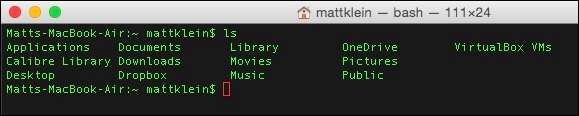
De opdrachten die we gebruiken, zien er als volgt uit:
sudo mv ~ / Documenten / Gebruikers / gebruikersnaam / OneDrive / Documenten
ln -s "/ Gebruikers / gebruikersnaam / OneDrive / Documents " ~ / Documenten
De eerste opdracht vertelt ons dat we de map Documenten in onze huidige map verplaatsen (mv) naar onze cloudmap (OneDrive), als een superuser (sudo). Waarom doen we dit als superuser? Sudo verleent een normale gebruiker tijdelijk root-achtige bevoegdheden of beheerdersbevoegdheden, anders zou het systeem ons vertellen dat we geen toestemming hadden.

Het tweede commando "ln -s" betekent dat we vanaf onze nieuwe locatie een symbolische link (alias) maken naar onze oude Documenten-locatie. Wanneer u op "RETURN" klikt, wordt u om uw accountwachtwoord gevraagd voordat u een commando als superuser kunt uitvoeren.
Als dit lukt, zal het terminalvenster geen fouten retourneren en zou u rechtstreeks vanuit de Finder naar uw nieuwe map Documenten moeten kunnen gaan. Als het niet werkt, heeft u waarschijnlijk iets verkeerd getypt. Controleer uw werk nogmaals en probeer het opnieuw.
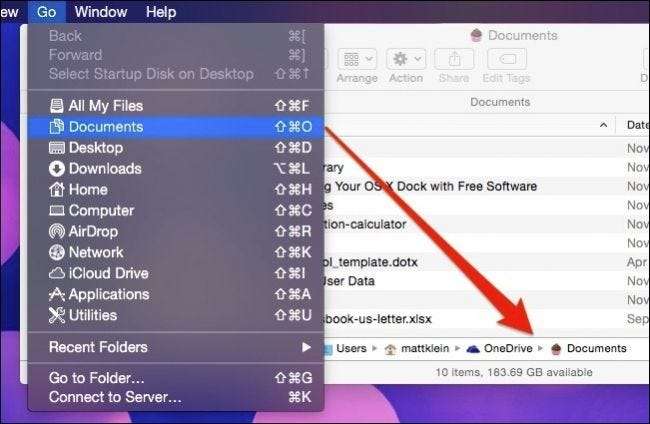
Vanaf hier zullen alle applicaties die de map Documenten van OS X gebruiken als standaardopslaglocatie, denken dat ze opslaan op de oude locatie in de root van onze gebruikersmap, terwijl deze ze daadwerkelijk opslaat in OneDrive. Ook is de snelkoppeling in de zijbalk Favorieten verdwenen, dus als u deze terug wilt, moet u de nieuwe maplocatie slepen en een nieuwe snelkoppeling naar Favorieten maken.
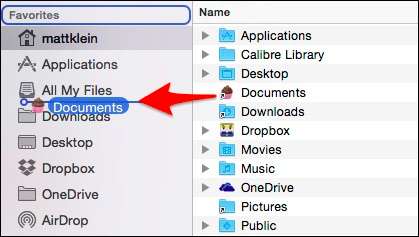
We willen opmerken dat wanneer u deze nieuwe zijbalkfavorieten maakt, u de speciale fraaie pictogrammen verliest die standaard bij OS X worden geleverd. Als het verlies van de mooie pictogrammen hinderlijk is, kunt u overwegen met zoiets als cDock om gekleurde Finder-zijbalkpictogrammen in te schakelen en alles te vervangen door aangepaste pictogrammen.

Laten we nog een voorbeeld proberen. We zijn redelijk goed in het bewaren van al onze foto's op Dropbox, maar OS X heeft een eigen map Afbeeldingen. Laten we de zojuist uitgevoerde stappen eens doorlopen en de map Afbeeldingen verplaatsen.
Onze nieuwe Dropbox-locatie wordt "/ Users / / Dropbox / Photos / "(of hoe je de uiteindelijke bestemmingsmap ook wilt noemen) en de opdrachten die we zullen gebruiken zijn:
sudo mv ~ / Afbeeldingen / Gebruikers / gebruikersnaam / Foto's
ln -s "/ Gebruikers / gebruikersnaam / Dropbox / Foto's " ~ / Afbeeldingen
We klikken op "RETURN", voeren uw wachtwoord in en wanneer we onze gebruikersmap controleren, zien we dat de map Afbeeldingen nu een alias is.
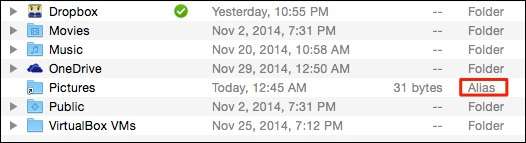
Dubbelklik om de map te openen en deze wordt geopend in onze map Foto's in onze Dropbox.
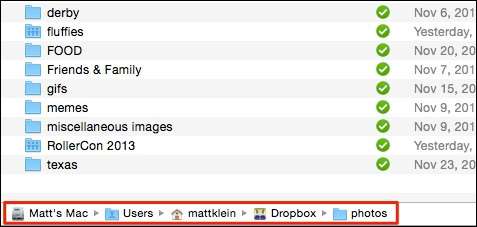
U kunt deze procedure doorlopen en veilig uitvoeren op elk van uw gebruikersmediamappen. Het is niet nodig of voordelig om de openbare of bureaubladmappen te verplaatsen, maar al het andere is redelijk eerlijk.
Nu kunt u een back-up maken van uw iTunes-bibliotheek, films, afbeeldingen en andere waardevolle mediabestanden naar de cloud zonder erover na te denken, en het enige nadeel is dat u een fraai zijbalkpictogram kwijtraakt. Het is een kleine prijs om te betalen voor zoveel gemak en gemoedsrust!







